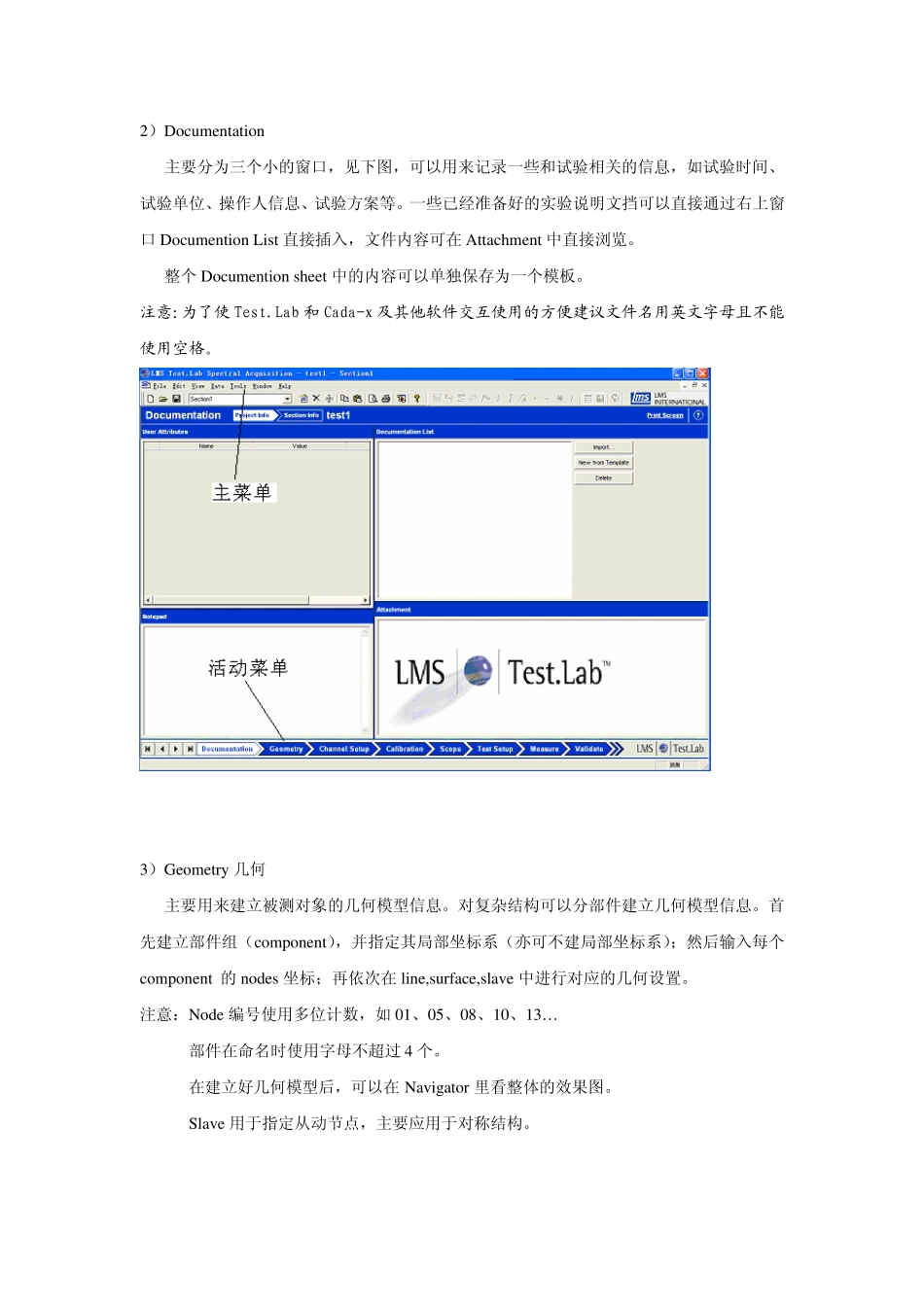LMS 操作指南 一 仪器配置与启动 LMS 模态测试系统包括 36 个采集通道和 4 个控制输出通道。系统启动时必须先启动SCADAS.3,再启动配套计算机,以便于系统的初始化。 二 测试系统的软件组成 LMS 测试系统软件包括两个模块:Test Lab 和 Cada x, 其中后者是前者的早期版本,基于 UNIX 系统开发。目前 Test Lab 还不包含步进扫频激励模块和纯模态模块,其它模块都已经包括。因此应用本套系统进行振动试验,除上述两大功能外,其它的都可以直接在 TEST Lab 完成。安装 Cada x时必须先安装 UNIX server 和 exceed v10. 实用指南一:双点随机扫频模态试验 1 配置试验系统:被测试件(本试验为四寸柔性刚架),加速度传感器(16 个),激振器(2台 MB50),2 路力传感器。 2 打开 TestLab 的 Spectral Acquisition ,建立一新的 Project。 可以看到它的操作界面由主菜单和活动菜单组成。主菜单主要进行一些系统性的操作,并且在 Tools 下拉菜单中的 Add ins 选项可以对活动 sheets 进行增加、减少,排序操作可以在点击 workbook Configuration 后弹出菜单中来完成。活动菜单由多个 sheets 组成,每一个sheets 对应一个大的实验操作步骤。一般活动菜按从左到右的顺序,将整个实验过程各个功能模块排列。 2)Documentation 主要分为三个小的窗口,见下图,可以用来记录一些和试验相关的信息,如试验时间、试验单位、操作人信息、试验方案等。一些已经准备好的实验说明文挡可以直接通过右上窗口Documention List 直接插入,文件内容可在 Attachment 中直接浏览。 整个Documention sheet 中的内容可以单独保存为一个模板。 注意:为了使Test.Lab 和Cada-x 及其他软件交互使用的方便建议文件名用英文字母且不能使用空格。 3)Geometry 几何 主要用来建立被测对象的几何模型信息。对复杂结构可以分部件建立几何模型信息。首先建立部件组(component),并指定其局部坐标系(亦可不建局部坐标系);然后输入每个component 的nodes 坐标;再依次在 line,surface,slave 中进行对应的几何设置。 注意:Node 编号使用多位计数,如01、05、08、10、13… 部件在命名时使用字母不超过 4 个。 在建立好几何模型后,可以在 Navigator 里看整体的效果图。 Slave 用于指定从动节点,主要应用于对称结构。 4)Channel setup 主要用来设置和调整激励、响应信号的参数。 首先...